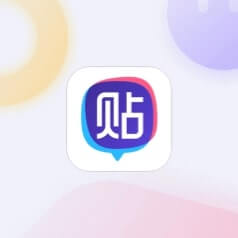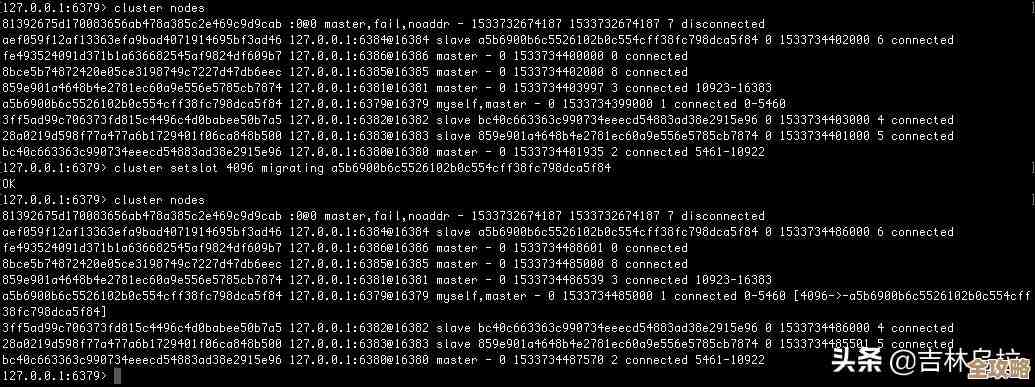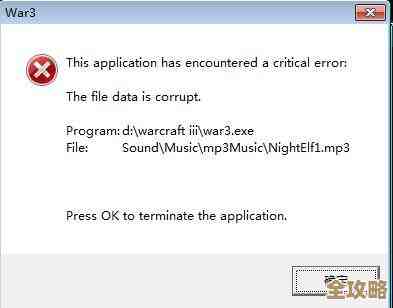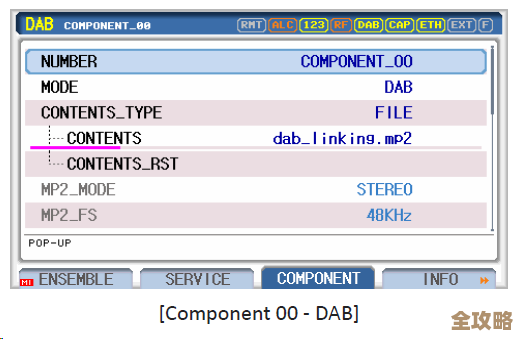详解打印机安装的正确方法:从驱动到打印的完整指南
- 游戏动态
- 2025-10-29 10:08:46
- 35
从驱动到打印的完整指南
安装打印机听起来可能有点复杂,但其实只要跟着步骤来,自己动手完全没问题,下面就把整个过程掰开揉碎,一步步讲清楚。
第一部分:连接打印机和电脑
你得让打印机和电脑“物理上”连起来,主要有两种方式:
-
USB连接(最直接简单):这是最常见的方法,拿出打印机的USB数据线,一头插在打印机上,另一头插到电脑的USB接口,然后打开打印机的电源,这时电脑通常会“叮咚”一声,提示检测到新设备,但还不能马上打印。
-
无线网络连接(Wi-Fi,更灵活):如果你想在房间任何地方都能打印,就需要设置无线连接,方法通常有两种:
- WPS按钮法(推荐):如果你的路由器上有一个带WPS功能的按钮,同时打印机支持WPS,这是最快的方法,先按下路由器上的WPS按钮,然后在两分钟内按下打印机上的Wi-Fi按钮或WPS按钮(具体看打印机说明书),它们就会自动连接上,打印机面板上的无线信号指示灯会常亮。
- 手动输入密码法:在打印机的液晶屏幕上,找到“网络设置”或“Wi-Fi设置”菜单,搜索你家的Wi-Fi网络名称(SSID),选中后输入密码进行连接。
根据微软官方支持文档的建议,在开始安装前,最好将打印机放置在离无线路由器较近的位置,以确保信号稳定(来源:微软支持文档)。
第二部分:安装打印机驱动程序
驱动程序就像是翻译官,告诉电脑怎么和打印机“说话”,没有它,电脑不认识打印机。
-
自动安装(Windows系统最省事):
- 对于较新的Windows 10/11系统,当你用USB线连接打印机并开机后,系统经常会自动在后台为你搜索并安装好合适的驱动,你只需要稍等几分钟,可能就直接能用了。
- 你也可以手动触发:点击电脑左下角的“开始”菜单,进入“设置” > “蓝牙和其他设备” > “打印机和扫描仪”,点击“添加设备”,让系统自动搜索,如果找到了你的打印机,点击“添加”即可。
-
手动安装(最可靠的方法):
- 如果自动安装失败,或者你想确保安装的是最新、功能最全的驱动,最好去打印机品牌的官方网站下载。
- 根据惠普支持页面的指引,正确的步骤是:在官网的支持页面,输入你的打印机具体型号(通常在机身前面或底部的标签上可以找到),选择你的操作系统(比如Windows 11),然后下载官方推荐的完整功能驱动软件包(来源:惠普支持页面)。
- 下载后,直接运行安装程序,它会像安装普通软件一样,一步步引导你完成,期间可能会提示你连接USB线或选择无线网络。
第三部分:将打印机设置为默认打印机
安装好驱动后,为了以后打印时省事,最好把它设成默认打印机。
- 在Windows中,同样进入“设置” > “蓝牙和其他设备” > “打印机和扫描仪”。
- 在打印机列表里,找到你刚刚安装好的打印机,点击它。
- 选择“设为默认值”,这样以后你点“打印”,文件就会自动发送到这台打印机上。
第四部分:打印测试页
这是最后一步,也是检验安装是否成功的“试金石”。
- 在刚才“打印机和扫描仪”的设置页面,选中你的打印机后,点击“打开打印队列”。
- 在弹出的窗口中,点击菜单栏的“打印机”,然后选择“打印测试页”。
- 如果一张带有文字和图案的测试页顺利打印出来,恭喜你!整个安装过程就圆满完成了。
常见问题小贴士:
- 找不到打印机型号? 一定要核对清楚型号,一个字母或数字都不能错。
- 无线连接总失败? 检查Wi-Fi密码是否正确,确保打印机和电脑在同一个无线网络下,重启路由器和打印机有时能解决奇怪的问题。
- 驱动安装出错? 可以尝试先完全卸载之前安装失败的驱动,再重新安装。
按照这个指南一步步来,无论是有线还是无线打印机,你都能轻松搞定。
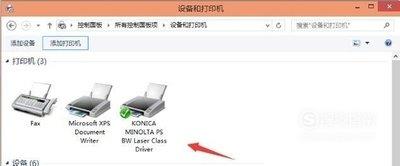
本文由钊智敏于2025-10-29发表在笙亿网络策划,如有疑问,请联系我们。
本文链接:http://waw.haoid.cn/yxdt/50906.html